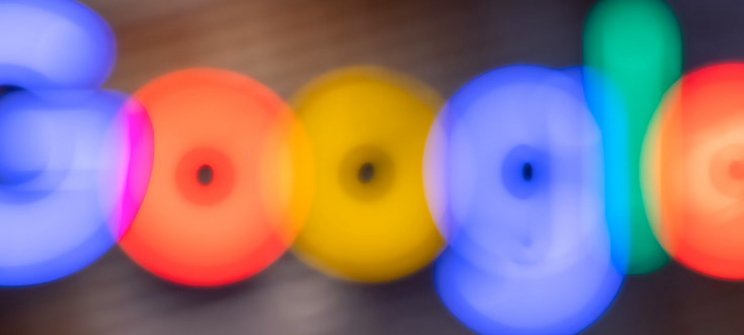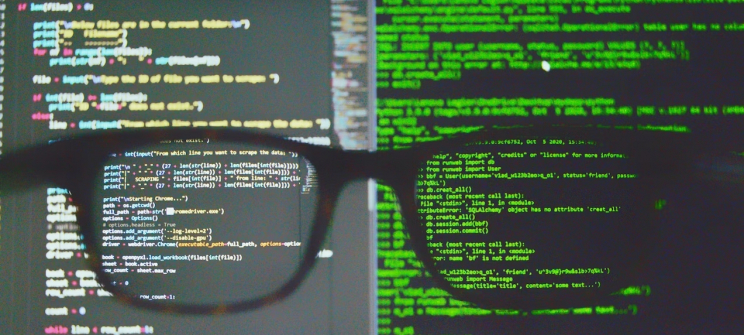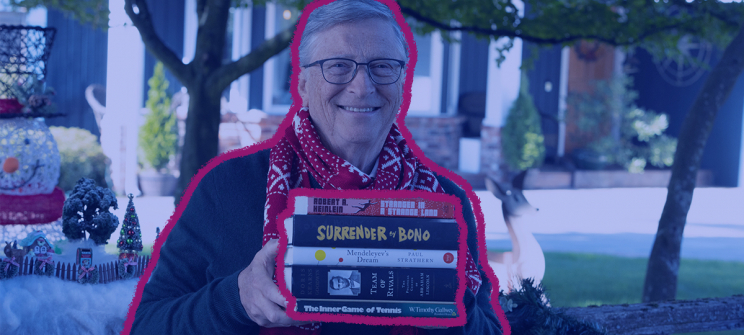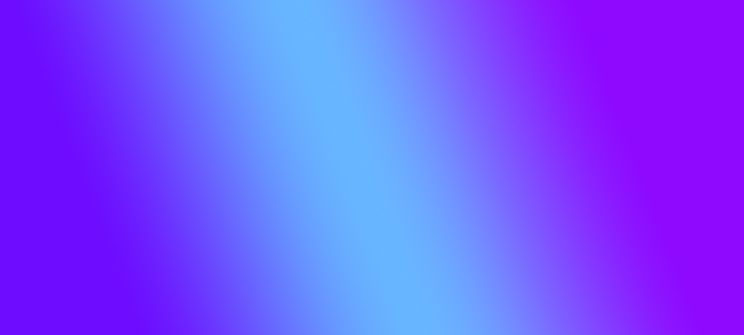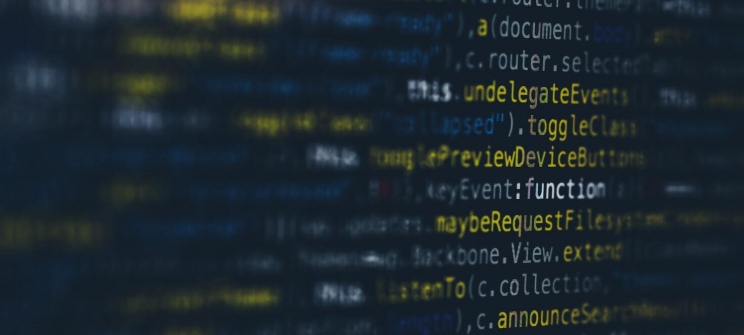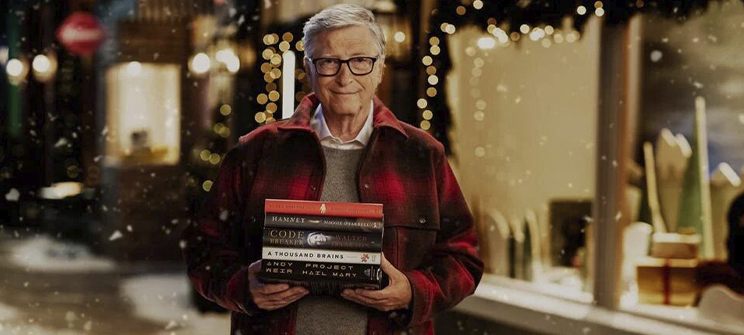15 хитростей для умного поиска в Google
Вся наша жизнь — это Google. Там мы сначала ищем репетиторов для подготовки к ЕГЭ, затем сайты с чужими курсовыми, потом лучшие агрегаторы для поиска работы и жилья, затем информацию о бюджетном проведении свадьбы и т.д.
Мы предлагаем научиться эффективнее работать с этой чудомашиной с помощью полезных команд и операторов. Не забудьте поделиться этой статьей с друзьями, им тоже пригодится!
1. Кавычки («») для точного поиска
Если вы вбиваете в поиск google какую-то фразу, например, «компания Апельсин работа», то получите в ответ предложения купить турецкие апельсины по акции, вакансии грузчиков на фруктовый склад и много чего еще. А если заключите нужную формулировку в кавычки, то интернет покажет вам именно то, что вы ищете.
2. Знак минус (-) для исключения ненужных слов
Эта функция поможет отфильтровать те результаты, которые точно вам не подходят. Например, вы ищете какое-то приложение, но только для Android. Теперь у вас получится исключить из поиска подборки приложений для iOS.
3. Звездочка (*) для различных ситуаций
Хотите найти песню, но помните из всей строчки только 2 слова? Замените забытые слова значком звездочки и google поможет найти интересующий трек.
Еще эту функцию используют, чтобы искать определенную фразу, но с вариациями слов. Например, если напечатаете запрос «Как использовать * эффективно», увидите результаты и про эффективное использование швабры и своего времени. Лайфхак подойдет, например, копирайтерам, думающим про что написать кликабельную статью.
4. Команда (site:) для поиска данных на определенном сайте
С помощью этой команды очень удобно искать информацию только с одного конкретного сайта. Например, пишете «site:wikipedia.org Исландия» и получаете результаты поисков об этой стране только в Википедии.
5. Команда (OR ) для множественного поиска
Для экономии времени, можно гуглить информацию сразу по двум запросам. Используйте для этого оператор OR. Например, «Грузия OR Армения». Вместо OR так же можно использовать значок «|».
6. Оператор (allintitle:) для поиска слов в заголовке
Данная функция особенно пригодится копирайтерам, потому что с ее помощью можно легко узнать, есть ли статья с точно таким же заголовком, что и у вас.
7. Команда (allinurl:) найдет нужные URL
Чтобы найти в google страницы, у которых необходимый вам запрос прописан именно в URL, введите команду «allinurl:» и нужные слова.
8. Оператор (filetype:) ищет файлы нужного формата
Очень полезная функция! С ее помощью можно искать в интернете документы определенного формата. Студентам на заметку ;) Искать можно не только pdf или docx, но и презентации (ppt) и много что еще.
9. Команда (related:) для поиска похожих сайтов
Хотите узнать своих прямых конкурентов? Используйте эту команду, далее адрес вашего сайта и смотрите, что получится. Уточним, что эта функция работает неидеально для ru-доменов.
10. Знак (&) для поиска разных слов в одном предложении
Эта команда пригодится на случай, если вам нужно найти связь между несколькими объектами или, например, личностями.
11. Оператор (cache:) найдет кешированные страницы
Если веб-сайт, который вам нужен, перестал работать, с помощью этой функции вы сможете просмотреть кэш этого сайта. Просто добавьте оператор перед ссылкой на сайт.
12. Знак плюс (+) для конкретного результата
С помощью этой команды можно осуществлять поиск на определенном сайте или обозначать важное для поиска слово (как и с помощью знака кавычек, кстати).
13. Тильда (~) осуществляет поиск по синонимам
Если вам необходимо получить результаты похожих запросов, поставьте перед текстом знак тильда. Например, по запросу «~бюджетные велосипеды» google отобразит информацию, которая содержит слова «дешевый», «недорогой» и т.д.
14. Команда (link:) для поиска упоминаний сайт
Эту функцию особенно рекомендуем запомнить блогерам или просто владельцам сайтов. С ее помощью можно узнать, на каких сайтах есть ссылка на ваш ресурс. Для этого нужно ввести в поисковой строке адрес и поставить перед ним эту команду.
15. Знак (@) ищет нужный текст в социальных сетях
Когда нужно сузить область поиска и найти определенную информацию в конкретной социальной сети, используйте этот оператор. Например, «грибники россии @vk».